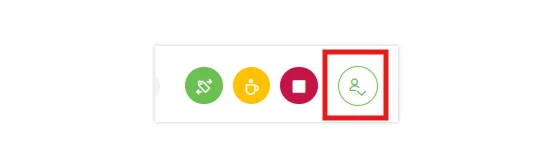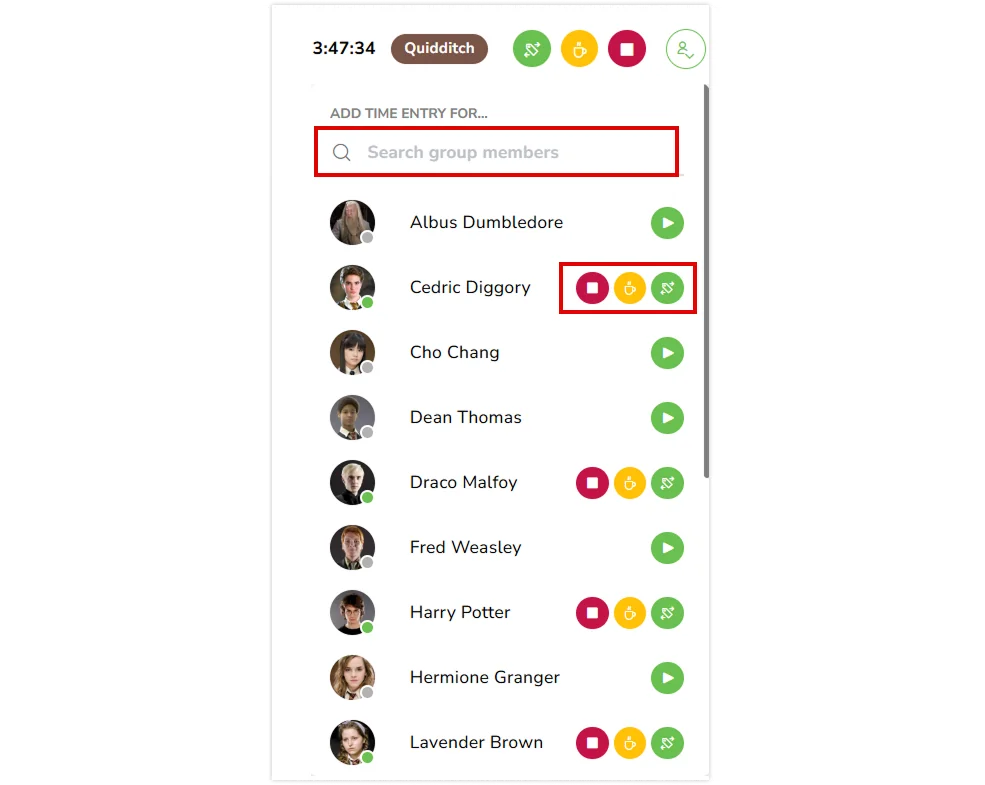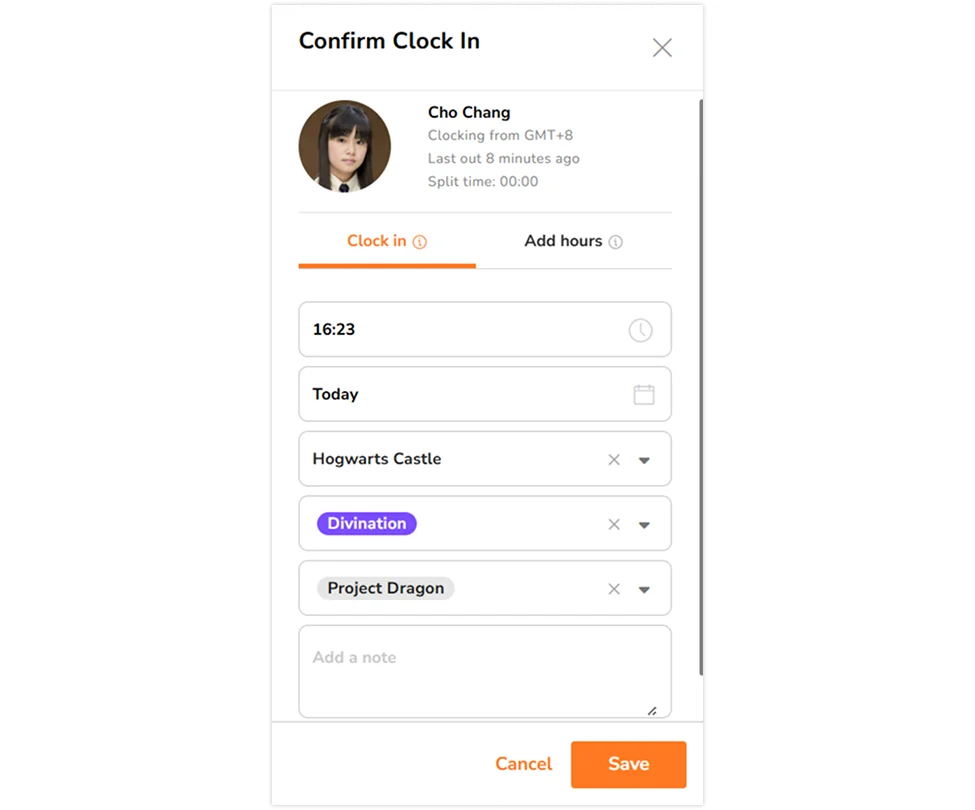Gerenciando sua equipe no painel de controle
Supervise e monitore as ações de sua equipe no painel de controle
Seu painel de controle do Jibble é um lugar por onde você pode obter uma visão geral das horas rastreadas da sua equipe, quem está dentro e fora, e mais sobre o dia, semana ou mês.
Para maiores detalhes, você pode conferir como folhas de ponto funcionam ou como analisar horas com o relatório de Tempo Rastreado.
Este artigo aborda:
Visão geral do painel de controle

Existem algumas partes principais no painel, e elas são:
-
Filtros
-
Próximos feriados
-
Gráficos e widgets do painel
-
Widget de quem está dentro/fora
O painel pode ser um pouco diferente, dependendo de seu cargo. Para proprietários, gerentes e administradores, a equipe inteira será mostrada, enquanto os membros normais podem ver apenas suas próprias horas.
Gráficos/widgets do painel de controle

Você terá a opção de customizar os widgets como preferir, permitindo que você os ative ou desative com base nas suas necessidades e preferências para o painel de controle.
É só clicar em “Configurar widgets”, localizado no fim da página do painel, para fazer esses ajustes.
Próximos feriados
Você verá o widget de Próximos Feriados e Férias no topo do painel de controle. O widget lista os próximos três feriados ou dias de férias de sua equipe. Você pode expandir essa visualização para ver todos os próximos feriados.
Leia mais sobre como ver os próximos feriados e férias em seu painel de controle.
Horas rastreadas
As horas nesse gráfico são as horas rastreadas, então não incluem horas de folha de pagamento inseridas manualmente. Mas inclui os registros de horário adicionados manualmente.
Horas trabalhadas são as horas no dia que são trabalhadas. Horas extras são configuradas em seu horário de trabalho – se houver mais horas trabalhadas do que as horas de trabalho programadas, serão consideradas como horas extras, dependendo de como as horas extras forem configuradas. Se as horas extras não estiverem configuradas, as horas rastreadas serão horas trabalhadas normais.
Horas de pausa são as horas tomadas durante sua pausa.
Leia mais sobre a diferença entre horas rastreadas e horas de folha de pagamento,
Atividades
Você pode ver as 10 principais atividades de sua equipe aqui. Passe o mouse por cima do gráfico (ou clique, se estiver no celular) para ver as horas rastreadas por atividade.
Para configurar as atividades, vá às Configurações de atividades. Leia mais sobre configurar atividades.
Projetos
Projetos estão disponíveis no plano Ultimate. Você pode conferir os 10 principais projetos da sua equipe, assim como suas respectivas alocações totais de tempo. Passe o mouse por cima do painel (ou clique, se estiver no celular) para ver as horas rastreadas por projeto.
Leia mais sobre configurar projetos.
Mapa de localizações
Neste mapa, você pode visualizar as localizações que criou, assim como o número de pessoas que estão marcadas como dentro da localização em um raio verde.
Se ninguém estiver na localização, o raio será mostrado como cinza.
Para configurar as localizações, vá às Configurações de localizações. Leia mais sobre configurar e gerenciar localizações.
Widget de quem está dentro/fora

O widget de quem está dentro/fora fica no lado direito do painel.
Neste widget, você consegue ver quem de sua equipe está atualmente dentro, em pausa ou fora. Clicar em um dos membros de sua equipe o trará diretamente à sua folha de ponto detalhada pessoal para ver mais detalhes.
A visualização do painel de controle é baseada em seu próprio fuso horário local, mas é fácil de identificar o fuso horário de alguém trabalhando de uma localização diferente por meio do painel de quem está dentro/fora.
Por exemplo:
Henrique registrou entrada no Reino Unido às 9h GMT +0. Em Singapura, esse horário seria 17h GMT+8.
Como proprietário, moro em Singapura. Observarei que o horário de entrada de Henrique aparece como 17h GMT+8 para mim.
Registrando entrada e saída para membros da equipes
Administradores e gerentes podem registrar entrada, iniciar pausas e registrar saída no lugar dos membros da equipe diretamente do aplicativo web. Isso é útil para corrigir registros perdidos, garantir precisão no controle de horas ou realizar ajustes rápidos sempre que necessário.
Como registrar entrada/saída para membros da equipe:
- A partir das páginas de Painel de controle ou de Folhas de ponto, clique no ícone de pessoa com uma seta apontando para baixo ao lado dos ícones de cronômetro.
- Procure o membro para o qual você deseja registrar entrada ou saída.
- Escolha uma ação: Registrar entrada, Iniciar pausa ou Registrar saída.
- Preencha os detalhes necessários e confirme o registro de horário.
- Uma mensagem de confirmação aparecerá assim que a ação for registrada com sucesso.
Nota: Gerentes somente podem ver os membros que gerenciam.
O que você pode filtrar no painel de controle

Filtros de Dia / Semana / Mês
Os gráficos de seu painel podem ser filtrados por dia, semana atual, ou mês atual inteiro. Isso quer dizer, por exemplo, que se você quer visualizar o total de horas rastreadas por sua equipe nesta semana, pode fazer isso ao mudar o filtro de dia para o de semana.
Estes filtros não afetam de maneira alguma os próximos feriados, o mapa de localizações e o widget de quem está dentro/fora.
Filtros de Localização / Grupos / Horários
Se tem alguma localização, grupo ou horário de trabalho específico que você quer conferir, pode filtrá-los facilmente por aqui, desde que os tenha configurado.
Se não, por padrão você verá todas as localizações, grupos e horários de trabalho.
Estes filtros não têm efeito algum nos próximos feriados. Já os membros normais não veem estes filtros.
Filtros de Organização / Pessoal
Se você está gerenciando uma equipe ou grupo, seu painel de controle será ajustado para que você tenha uma visão geral das ações de sua equipe ou grupo. Isto ocorre quando a “Organização” for selecionada, e ela está selecionada por padrão.
Se você desejar ver apenas as suas próprias ações, é só alterar para “Pessoal”.
Já os membros normais podem ver apenas seus próprios detalhes no painel.